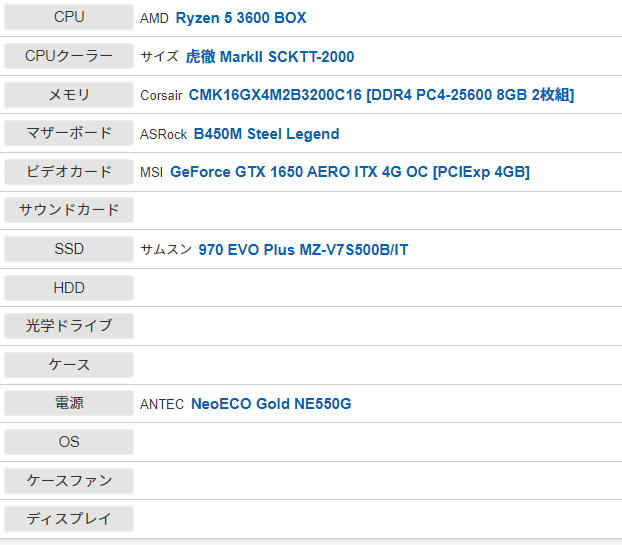(FANBOXに書いた文章を編集したものです)
7/2(木)と7/7(火)に漫画家の牛帝兄貴(Twitter@gyutei_4koma)をゲストに呼んでニコ生で対談枠を取りました。
アーカイブ動画をYouTubeにアップしています。
2回したことで話も少しはスムーズに進められるようになったと思うし、ちょっと急ぎになりましたが「2本目」をアップしたことで1ではなく2、単発ではなく続きものだということを示せたので良かったです。
2人でやるというコンセプトですが、この企画はこちらから言い出したものです。
目的としては、動画内でも語っていますが人と話す機会が減ってるので作っていきたいというのと動画コンテンツとして何か模索することと、あとはアウトプットを残すということがあります。
なのでアーカイブを重ねることが重要だと考えています。
(内容が同じことでもTwitterだけではなくブログにも残す、ということも同じく重要です)
「記録を残すこと」の重要性については以前からずっと考えていることで、最近また特に大事だと思ったので実際に行動としてすぐ消えるニコ生だけでなくアーカイブ動画をアップすることにしました。
牛帝兄貴と話してお互い初めて聞いた活動の話とかがたくさんあったし、ほんの十年ちょっと前のことでも言っておかないと記録が残らないんですよね・・これは近い世代のオタク達は痛感してると思います。ネットの記録はすぐ消えるんです。
対談枠はまたちょくちょく、できれば定期的にやっていこうと思っています。
時間は同じく20時くらいが人も集まりやすいかなと思います。
配信はニコ生でやって、アーカイブをYouTubeにという流れが一番スマートかな…そのへんも色々試行錯誤していこうかと思います。
これまで活用していなかったYouTubeチャンネルを今後うまく使えればと思っています。
よろしければチャンネル登録お願いします。
リンク
www.youtube.com
gallerycraft.fanbox.cc
細かい活動報告や日記はFANBOXに書いています。